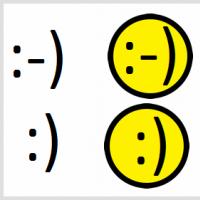Το Skype δεν λειτουργεί. Γιατί δεν μπορώ να συνδεθώ στο Skype;
Το σύγχρονο πρόγραμμα Skype είναι μια μοναδική εξέλιξη λαμπρών προγραμματιστών, που επιτρέπει σε όλους τους κατοίκους του πλανήτη να επικοινωνούν για απεριόριστο χρονικό διάστημα, καλύπτοντας παράλληλα εκατοντάδες εκατομμύρια χιλιόμετρα απόστασης. Επιπλέον, αυτή η υπηρεσία είναι εντελώς δωρεάν και ασφαλής για το λογισμικό κάθε υπολογιστή. Το Skype έχει μια αρκετά απλή διεπαφή και είναι εύκολο στη χρήση ακόμη και για έναν νέο χρήστη. Ωστόσο, όπως συμβαίνει με κάθε υπηρεσία, το Skype μπορεί επίσης να αντιμετωπίσει προβλήματα με την εξουσιοδότηση και τη σύνδεση. Επομένως, αξίζει να γνωρίζετε τι μπορείτε να κάνετε εάν το Skype δεν αποδέχεται τον κωδικό πρόσβασής σας.
Πώς να εισάγετε σωστά τον κωδικό πρόσβασής σας στο Skype
Το πρόγραμμα Skype είναι εξαιρετικά εύκολο στη διαχείριση και την εκτέλεση οποιωνδήποτε ενεργειών, αλλά δεν γνωρίζουν όλοι οι χρήστες πώς ακριβώς να εισάγουν έναν κωδικό πρόσβασης στο Skype. Για να συνδεθείτε στον λογαριασμό σας στο Skype, θα πρέπει να ξεκινήσετε το πρόγραμμα. Μετά από αυτό, θα ανοίξει η σελίδα σύνδεσης, όπου πρέπει να εισαγάγετε το όνομα χρήστη και τον κωδικό πρόσβασης που δημιουργήθηκαν κατά την αρχική εγγραφή. Για να απλοποιηθεί η όλη διαδικασία, κάθε πεδίο επισημαίνεται με το αντίστοιχο όνομα.
Εάν αντιμετωπίζετε προβλήματα με την εισαγωγή του κωδικού πρόσβασής σας, θα πρέπει να κάνετε κλικ στο Δεν μπορώ να συνδεθείτε στο Skype;
Σημαντικό: αφού ανοίξετε ένα νέο παράθυρο, θα πρέπει να εισαγάγετε μια αξιόπιστη και έγκυρη διεύθυνση email στην οποία θα σταλεί ο μυστικός κωδικός.

Αυτή η διαδικασία έχει τις ακόλουθες αποχρώσεις:
- Ο κωδικός ισχύει για 3 ώρες, επομένως δεν μπορείτε να καθυστερήσετε την εξουσιοδότηση.
- Στη συνέχεια, θα πρέπει να κάνετε κλικ στον σύνδεσμο στην επιστολή που λάβατε, η οποία θα σας ανακατευθύνει σε μια ειδική σελίδα με μια λίστα λογαριασμών που σχετίζονται με αυτό το μήνυμα και επικολλήστε το σε ένα κενό πεδίο.
- Αφού επιλέξετε τον επιθυμητό λογαριασμό από τη λίστα, πρέπει να επιβεβαιώσετε την επαναφορά του παλιού σας κωδικού πρόσβασης για να δημιουργήσετε έναν νέο, πιο ασφαλή. Θα μάθετε ποιος κωδικός πρόσβασης χρειάζεται για το Skype.
Αντιμετώπιση προβλημάτων κωδικού πρόσβασης στο Skype
Εάν αντιμετωπίζετε δυσκολίες κατά την εισαγωγή του κωδικού πρόσβασης Skype κατά τη σύνδεση στο πρόγραμμα, θα πρέπει να ακολουθήσετε απλά και ξεκάθαρα βήματα που θα σας βοηθήσουν αποτελεσματικά να θέσετε γρήγορα τον λογαριασμό σας σε λειτουργία. Για να το κάνετε αυτό, θα πρέπει να ακολουθήσετε αυστηρά συγκεκριμένα βήματα που αναπτύχθηκαν από έμπειρους χρήστες του προγράμματος:



Γιατί το Skype δεν λειτουργεί
Η εταιρεία εργάζεται συνεχώς για τη βελτίωση του προγράμματος με την έκδοση ενημερώσεων. Ωστόσο, ορισμένες δυσλειτουργίες ενδέχεται να παρουσιαστούν κατά καιρούς. Θα προσπαθήσουμε να απαντήσουμε στην ερώτηση του αναγνώστη, "γιατί δεν μπορώ να συνδεθώ στο Skype";
Στις τελευταίες εκδόσεις της εφαρμογής, έχουν επιδιορθωθεί πολλά σφάλματα. Επομένως, για να εξαλειφθούν διάφορες παρεξηγήσεις κατά την εκκίνηση και την εργασία, όταν είναι αδύνατη η είσοδος στο πρόγραμμα, είναι καλύτερο. Και βεβαιωθείτε ότι η συσκευή σας πληροί τις απαιτήσεις συστήματος του προγραμματιστή.
Γενικά, όλες οι ερωτήσεις χρήστη που σχετίζονται με προβλήματα με το πρόγραμμα συνοψίζονται στα εξής:
- γιατί το Skype δεν θα φορτώσει (γιατί δεν θα φορτώσει).
- γιατί το Skype δεν ενεργοποιείται.
- γιατί το Skype δεν ξεκινά.
- γιατί δεν περιλαμβάνεται στο δίκτυο;
- γιατί δεν μπορώ να συνδεθώ στο Skype;
- γιατί το Skype είναι αργό και προβληματικό.
- πώς να διορθώσετε την εφαρμογή (λύστε ένα πρόβλημα με το Skype).
Παρακάτω παρουσιάζουμε τις κύριες λύσεις που είναι αποτελεσματικές σήμερα.
Το Skype δεν ξεκινά: τι να κάνετε
Τι να κάνετε εάν το Skype δεν ενεργοποιηθεί, αλλά χρειάζεστε επειγόντως το πρόγραμμα; Επωφεληθείτε.

Σε αυτήν την περίπτωση, τα σφάλματα σύνδεσης αποκλείονται και δεν χρειάζεται να ανησυχείτε για το γιατί το Skype δεν θα ανοίξει και τι πρέπει να κάνετε, απλώς εισαγάγετε τα σωστά δεδομένα. Αλλά αυτή η έκδοση μπορεί να χρησιμοποιηθεί μόνο σε επιτραπέζιο υπολογιστή προς το παρόν.
Εάν προτιμάτε την κλασική εφαρμογή και θέλετε να απαλλαγείτε οριστικά από τα προβλήματα σύνδεσης, δοκιμάστε τα εξής:
- Τα προβλήματα κατά την εκκίνηση του Skype ενδέχεται να σχετίζονται με το αρχείο κοινόχρηστο– είναι υπεύθυνη για τις τρέχουσες ρυθμίσεις Βεβαιωθείτε ότι έχετε βγει από την εφαρμογή. Στη συνέχεια, στη γραμμή αναζήτησης του κύριου μενού "Έναρξη" λειτουργικού συστήματος Windowsεισάγω %appdata%\skype, πατήστε ΕΝΤΑΞΕΙ. (Εάν εργάζεστε σε iOS, ανοίξτε το φάκελο εφαρμογών στη βιβλιοθήκη). Η συσκευή σας θα σας δώσει μια λίστα με αρχεία, σε αυτήν που πρέπει να βρείτε κοινόχρηστο.xmlκαι διαγραφή.

Εάν μετά από αυτό δεν μπορείτε να ξεκινήσετε το πρόγραμμα, δοκιμάστε την ακόλουθη επιλογή:
- Τι να κάνετε εάν δεν μπορείτε να συνδεθείτε στο Skype; Και πάλι, φροντίστε να βγείτε από το πρόγραμμα. Στη γραμμή αναζήτησης, πληκτρολογήστε %appdata%ή μεταβείτε στη λίστα εφαρμογών και εκεί διαγράψτε ή μετονομάστε το φάκελο Skype - αυτό θα ενημερώσει το προφίλ σας:

Είναι αλήθεια ότι μπορεί να χαθείτε σε αυτήν την περίπτωση, αλλά θα διατηρήσετε τον λογαριασμό εργασίας σας και, πολύ πιθανό, θα σταματήσετε να κάνετε την ερώτηση "Δεν μπορώ να συνδεθώ στο Skype, τι πρέπει να κάνω;"
Αλλά αν μετά από αυτό το Skype δεν ξεκινήσει, δοκιμάστε αυτήν τη δραστική λύση:
- Επανεγκατάσταση του προγράμματος Φαίνεται ότι θα μπορούσε να είναι ευκολότερο από την εγκατάσταση του Skype. Αλλά για να εξαλειφθούν τα προβλήματα φόρτωσης και άλλες πιθανές «αστοχίες», πρέπει πρώτα να το αφαιρέσετε πολύ προσεκτικά από τη συσκευή σας μετά την τυπική διαδικασία αφαίρεσης (έτσι φαίνεται Windows 7):

πρέπει να ελέγξετε το φάκελο C:\Users\re\AppData\Roaming\Skype\Skype_username– πρέπει να διαγραφεί (διαδρομή για Windows, σε άλλα λειτουργικά συστήματα – στο φάκελο εφαρμογών). Στη συνέχεια, καθαρίστε το μητρώο και το σύστημα: για να το κάνετε αυτό, μπορείτε να χρησιμοποιήσετε ένα από τα βοηθητικά προγράμματα που μπορείτε να λάβετε δωρεάν στο Διαδίκτυο.
Κάντε αυτό επίσης αν δείτε ένα μήνυμα "Το Skype σταμάτησε να λειτουργεί".
Η επανεγκατάσταση του προγράμματος σημαίνει εναλλαγή στην πιο πρόσφατη έκδοση της εφαρμογής και, στη συντριπτική πλειονότητα των περιπτώσεων, τερματισμός περιπτώσεων όπου το Skype δεν μπορεί να ανοίξει, το πρόγραμμα δεν συνδέεται ή δεν ενεργοποιείται, καθώς και ερωτήσεις σχετικά με το γιατί το Skype παγώνει στο εκκίνησης ή δεν φορτώνεται.
Τι να κάνετε όμως αν η εφαρμογή δεν φορτώσει ακόμη και μετά από αυτό;
- Για να απαντήσετε στην ερώτηση "γιατί δεν μπορώ να συνδεθώ στο Skype", ελέγξτε εάν η εφαρμογή σας μπλοκάρει τείχος προστασίας. Βρείτε το στο Κέντρο ασφαλείας (μέσω του Πίνακα Ελέγχου στο Windows), και βεβαιωθείτε ότι το σύστημά σας επιτρέπει την πρόσβαση στο Skype στο Διαδίκτυο. Ο ορισμός απαγόρευσης είναι ένας συνηθισμένος λόγος για τον οποίο το Skype δεν συνδέεται στο δίκτυο:

Εάν το τείχος προστασίας σας διαχειρίζεται ο διαχειριστής του συστήματός σας και το Skype δεν περιλαμβάνεται στη λίστα των εγκεκριμένων εταιρικών προγραμμάτων, ενδέχεται να μην μπορείτε να συνδεθείτε επειδή ο διαχειριστής του δικτύου σας έχει αρνηθεί την πρόσβαση. Δυστυχώς, δεν μπορείτε να λύσετε αυτό το πρόβλημα σύνδεσης μόνοι σας.
- Ενδέχεται επίσης να προκύψει σφάλμα σύνδεσης κατά την εργασία μέσω διακομιστή μεσολάβησης. Αν γνωρίζετε τα στοιχεία του, εισάγετέ τα. Ίσως χρειαστεί να ενεργοποιήσετε την εξουσιοδότηση.

Οι υπόλοιπες παράμετροι βρίσκονται υπό τον έλεγχο του διαχειριστή του συστήματος. Επομένως, εάν εξακολουθείτε να αναρωτιέστε γιατί το Skype δεν θα συνδεθεί, μπορεί να είναι μία από τις προεπιλογές δικτύου.
Δεν είναι δυνατή η σύνδεση στο Skype: άλλες καταστάσεις
Εάν το πρόγραμμα δώσει σφάλμα κατά την εκκίνηση, σημαίνει ότι έχετε μια παλιά έκδοση της εφαρμογής. Στα πιο πρόσφατα, όλα τα σφάλματα έχουν εξαλειφθεί.
Αυτό λέει και το μήνυμα "Το σημείο εισόδου skype.exe δεν βρέθηκε".
Και εδώ είναι το μήνυμα "Το BtStackServer.exe θέλει να χρησιμοποιήσει το Skype"ή "Το BtvStack.exe θέλει να χρησιμοποιήσει το Skype"δεν σχετίζεται με κανένα πρόβλημα όπου ο χρήστης δεν μπορεί να εκτελέσει το πρόγραμμα ή δεν μπορεί να συνδεθεί στον λογαριασμό. Είναι απλώς μια συσκευή Bluetoothζητά εξουσιοδότηση.
Αν δείτε το μήνυμα "Η σύνδεση στο δίκτυο δεν είναι προσωρινά διαθέσιμη", επανεκκινήστε τη συσκευή σας. Στις περισσότερες περιπτώσεις βοηθάει. Αυτός είναι συχνά ένας από τους κύριους λόγους ανησυχίας κατά την εκκίνηση μιας εφαρμογής σε κινητές συσκευές: "Τι να κάνετε εάν το Skype δεν λειτουργεί στο τηλέφωνό σας;" Ωστόσο, όπως μπορείτε να δείτε, η λύση είναι αρκετά απλή. Ή, ξανά, εγκαταστήστε ξανά την εφαρμογή.
Η ιστορία όμως γνωρίζει και περιπτώσεις παγκόσμιας πτώσης του Skype. Υπήρχαν σφάλματα στον διακομιστή της εταιρείας και το Διαδίκτυο γέμισε με ερωτήσεις όπως «τι συνέβη», «τι συμβαίνει», «προβλήματα σήμερα», «τι συμβαίνει με το Skype σήμερα» και «γιατί το Skype δεν λειτουργεί σήμερα. ” Πράγματι, για κάποιο χρονικό διάστημα απαγορεύτηκε η πρόσβαση σε όλους τους χρήστες, αλλά το πρόβλημα σε κάθε περίπτωση επιλύθηκε αρκετά γρήγορα.
Εάν ο υπολογιστής σας εμφανίσει το μήνυμα "Αυτή η ενέργεια επιτρέπεται μόνο για εγκατεστημένα προϊόντα", πιθανότατα είναι θέμα ετικέτας. Διαγράψτε το και δημιουργήστε ένα νέο.
Εάν το πρόγραμμα δεν εκτελείται στο παρασκήνιο, πιθανότατα έχετε πάρα πολλές εφαρμογές ανοιχτές ή εκτελείτε μια παλιά έκδοση.
Εάν αντιμετωπίσετε ένα σφάλμα προγράμματος, το πιο πιθανό είναι ότι η συσκευή σας εξαντλείται σε πόρους. Κλείστε τα περιττά προγράμματα, βελτιστοποιήστε τους δίσκους, χρησιμοποιήστε antivirus.
Μια άλλη κοινή ερώτηση: αν η εφαρμογή παγώσει κατά τη διάρκεια μιας συνομιλίας, τι πρέπει να κάνω; Σε αυτήν την περίπτωση, το πρόβλημα προφανώς δεν είναι στο πρόγραμμα, αλλά στο συνολικό φορτίο της συσκευής. Τελικά, γιατί μπορεί να μην λειτουργεί το πρόγραμμα; Δεν είναι πάντα το πρόβλημα. μπορεί απλώς να είναι «στριμωγμένη» σε μια ακατάλληλη συσκευή. Η εφαρμογή κολλάει επίσης όταν πραγματοποιείτε μια κλήση εάν υπάρχει κακή σύνδεση στο Διαδίκτυο.
Εάν δείτε ένα μήνυμα "Η προσθήκη δεν αποκρίνεται", επαναφέρετε τις ρυθμίσεις Internet Explorerγια να προκαθορίσετε.
Γιατί το Skype δεν ανταποκρίνεται και τι πρέπει να κάνω; Δεν μπορείτε πάντα να κατηγορείτε το πρόγραμμα ή τα gadget. Ίσως ο συνομιλητής σας απλά να μην μπορεί να δεχτεί την κλήση.
Και αν το παράθυρο δεν ανοίγει, είναι καλύτερα να εγκαταστήσετε ξανά το πρόγραμμα.
Πώς να βελτιώσετε την εφαρμογή

Καλή κουβέντα!
Βίντεο:
Μερικές φορές οι χρήστες παραπονούνται στα φόρουμ: Το Skype δεν θα συνδεθεί. Και ο καθένας έχει διαφορετικό πρόβλημα. Μερικοί Το Skype δεν ξεκινά. Άλλοι δεν μπορούν να εισαγάγουν τη σύνδεσή τους μετά την ενημέρωση. Για άλλους, τα πεδία δεν είναι καθόλου ενεργά - δεν μπορείτε να εισαγάγετε τα στοιχεία σύνδεσης και τον κωδικό πρόσβασής σας. Τα τέταρτα έχουν γενικά συμπαγές φόντο χωρίς κουμπιά ή επιγραφές κ.λπ. Κάποιος θα είναι τυχερός, και υπάρχουν γνώστες στο φόρουμ όταν Το Skype δεν ανοίγει, τι πρέπει να κάνω;θα συμβουλεύει. Από απελπισία πρέπει να επικοινωνήσω με την τεχνική υποστήριξη. Αλλά αυτό είναι αναποτελεσματικό γιατί χρειάζεται πολύς χρόνος. Το πρόβλημα είναι ότι οι αποτυχίες του προγράμματος δεν είναι πάντα το ίδιο. Με τι θα μπορούσε να συνδεθεί αυτό; Ας το καταλάβουμε μαζί σε παρόμοιες καταστάσεις.
Δεν συνδέεται στο Skype - είναι δικό σας λάθος!
Το νέο λειτουργικό σύστημα της Microsoft έχει τη δυνατότητα να ορίζει δικαιώματα πρόσβασης στο Διαδίκτυο για κάθε συγκεκριμένο πρόγραμμα. Αυτό επιτρέπει σε όλες τις εφαρμογές να έχουν πρόσβαση στο δίκτυο από προεπιλογή, αλλά υπάρχουν εξαιρέσεις. Για παράδειγμα, οι χρήστες αλλάζουν ρυθμίσεις χωρίς άδεια και μετά αναρωτιούνται: «γιατί είμαι Δεν μπορώ να συνδεθώ στο Skype;!» Ευτυχώς, αυτό μπορεί να διορθωθεί πλήρως. Πρώτα απ 'όλα, πατήστε τη συντόμευση πληκτρολογίου "Νίκη + εγώ". Για όσους δεν γνωρίζουν: "Win" είναι ένα κουμπί με μια εικόνα του παραθύρου με το σήμα της Microsoft. Βρίσκεται στην κάτω αριστερή γωνία οποιουδήποτε πληκτρολογίου. Ως αποτέλεσμα, θα ανοίξει ένα μενού όπου πρέπει να κάνετε την επιλογή "Αλλαγή ρυθμίσεων υπολογιστή", που βρίσκεται στο κάτω μέρος αυτού του παραθύρου. (Οι θλιβεροί χρήστες συχνά ανεβαίνουν εκεί και μετά παραπονιούνται στα φόρουμ, λένε, "Το Skype δεν ανοίγει: τι να κάνω;").
Αυτό σημαίνει ότι όταν ανοίξει το μενού σε στυλ Metro, όπου πρέπει να κάνετε κλικ στο στοιχείο "Εμπιστευτικότητα"αριστερό κουμπί του ποντικιού. Θα εμφανιστεί ένα παράθυρο όπου πρέπει να επιτρέψετε την πρόσβαση του Skype στο μικρόφωνο και την κάμερα web μετακινώντας τα αντίστοιχα ρυθμιστικά.

Είναι αλήθεια ότι μερικές φορές υπάρχουν πιο κοινές καταστάσεις όταν ένα άτομο "για κάποιο λόγο" δεν μπορώ να συνδεθώ στο Skype. Προκαλούνται από απλή απροσεξία. Και χωρίς να καταλαβαίνουν τι, γιατί και πού, οι χρήστες γράφουν: «SOS! Δεν μπορώ να συνδεθώ στο Skype! Στην πραγματικότητα, είναι απλά αδύνατη η σύνδεση. Στο 80% των περιπτώσεων, αυτό οφείλεται σε τεχνικά προβλήματα με τον ίδιο τον πάροχο Διαδικτύου ή σε βλάβη του δρομολογητή Wi-Fi (εάν χρησιμοποιείται). Συμβαίνει ότι οι χρήστες απλώς χάνουν το γεγονός ότι από καιρό σε καιρό πρέπει να ελέγχουν την κατάσταση του καλωδίου δικτύου. Για παράδειγμα, μπορεί να τραβηχτεί κατά λάθος από παιδιά ή να μασηθεί από κατοικίδια.
Άλλες πιθανές λύσεις στο πρόβλημα» Γιατί δεν ξεκινά το Skype;»:
- εκτελέστε διαγνωστικά για ιούς και απαλλαγείτε από αυτά (μερικές φορές λειτουργεί),
- επανεγκαταστήστε το Skype (δεν βοηθά πάντα),
- ενημερώστε τον Internet Explorer (IE) ή παρόμοια προγράμματα περιήγησης στην πιο πρόσφατη έκδοση (ή εγκαταστήστε μια παλαιότερη). Παρεμπιπτόντως, η ομαλή λειτουργία των νέων εκδόσεων του Skype (από 5.5) διασφαλίζεται από το IE και το Windows Scripting Engine,
- μπορείτε να ενημερώσετε τη Java ή το Net.framework.
Όλα είναι πολύ πιο απλά!
Όλες οι παραπάνω μέθοδοι υποδεικνύουν ότι το παράθυρο εισαγωγής σύνδεσης/κωδικού πρόσβασης σχετίζεται με τον IE και τα στοιχεία του. Σε αυτήν την περίπτωση, συνιστάται να χρησιμοποιήσετε ένα login και έναν κωδικό πρόσβασης ή την παλιά μέθοδο ελέγχου ταυτότητας. Για να το κάνετε αυτό, πρέπει απλώς να προσθέσετε το κλειδί στη γραμμή εκκίνησης του προγράμματος.
Προσθήκη κλειδιού:/legacylogin
Στην αγγλική έκδοση των Windows, αυτή η διαδικασία περιγράφεται ως εξής:
- πρώτα πρέπει να βρείτε τη συντόμευση Skype, μεταβείτε στις Ιδιότητες και επιλέξτε την καρτέλα Συντόμευση.
- θα εμφανιστεί στο πεδίο Στόχος "C:\ProgramFiles\Skype\Phone\Skype.exe"(ή (x86), όπου πρέπει να κάνετε κλικ με το ποντίκι. Στη συνέχεια, βάλτε ένα κενό στα δεξιά των εισαγωγικών και πληκτρολογήστε /legacylogin;
- Ως αποτέλεσμα, το πεδίο Στόχος θα περιέχει το ακόλουθο κείμενο: "C:\ProgramFiles\Skype\Phone\Skype.exe" /legacylogin;
- αποθηκεύστε τις ρυθμίσεις κάνοντας κλικ στο OK. Εκκινήστε το Skype από αυτήν τη συντόμευση.
- Επαναλαμβάνουμε αυτόν τον χειρισμό με τη συντόμευση κατά την εκκίνηση.
Το κλειδί λοιπόν /legacyloginεκκινεί το Skype χρησιμοποιώντας το παλιό παράθυρο σύνδεσης, το οποίο δεν απαιτεί στοιχεία IE. Ο κατάλογος και η σειρά ενεργειών για το σύστημα ρωσικής γλώσσας περιγράφονται στο παρακάτω οπτικό διάγραμμα. Ένα άλλο σημαντικό σημείο είναι ότι όταν συνδέεστε στο Skype, δεν χρειάζεται να εκτελείτε το ActiveX ή να έχετε πρόσβαση στο JavaScript. Ωστόσο, σε συστήματα με συγκεκριμένες ρυθμίσεις IE, αυτές οι εργασίες δεν εκτελούνται σωστά, με αποτέλεσμα να δημιουργούνται προβλήματα κατά την προσθήκη επαφών ή Το Skype δεν θα συνδεθεί.
Ήρθα στη δουλειά μια ωραία μέρα, άνοιξα τον υπολογιστή, άνοιξα το Skype, έβαλα το συνηθισμένο όνομα χρήστη και κωδικό πρόσβασης, αλλά όχι τέτοια τύχη. Μετά από πολλές ανεπιτυχείς προσπάθειες κατάλαβα ότι . Στο παράθυρο με τις φόρμες σύνδεσης και κωδικού πρόσβασης, εμφανιζόταν το ίδιο μήνυμα με συνέπεια.
Λυπούμαστε, τα στοιχεία εγγραφής που εισαγάγατε δεν αναγνωρίστηκαν από το Skype
Φαινόταν περίεργο ότι εάν εσκεμμένα εισάγατε λάθος τον κωδικό πρόσβασης, θα εμφανιζόταν ένα μήνυμα ότι ο κωδικός πρόσβασης δεν ήταν σωστός και εάν τον πληκτρολογούσατε σωστά, θα εμφανιζόταν το ίδιο μήνυμα σφάλματος, το οποίο περιείχε το εξής κατά λέξη:
Γιατί δεν μπορώ να συνδεθώ στο Skype;
Προσπάθησα να αλλάξω τον κωδικό πρόσβασης μέσω του ιστότοπου - εξακολουθώ να μην μπορώ να συνδεθώ στο Skype, αλλά μπορώ να συνδεθώ στον ιστότοπο με αυτόν τον κωδικό πρόσβασης.
Εκείνη την εποχή, δούλευα με το λειτουργικό σύστημα Ubuntu 13.04 και σε αυτό ήταν εγκατεστημένο το Skype 4.2 για το Ubuntu, αντίστοιχα. Προσπάθησα να συνδεθώ στο Skype χρησιμοποιώντας έναν λογαριασμό Microsoft.
Μετά από αρκετές ανεπιτυχείς προσπάθειες σύνδεσης, άρχισα να αναζητώ πληροφορίες στο Διαδίκτυο σχετικά με το γιατί δεν μπορούσα να συνδεθώ στο Skype. Στους περισσότερους ιστότοπους, εκφράστηκε η έκδοση ότι αυτό το σφάλμα δεν είναι καθόλου σφάλμα, αλλά η λεγόμενη "απαγόρευση υλικού". Δηλαδή, δήθεν, το αναγνωριστικό του σκληρού μου δίσκου ήταν στη μαύρη λίστα στους διακομιστές Skype.
Αυτή η έκδοση υποστηρίχθηκε από το γεγονός ότι ο ίδιος λογαριασμός Skype χρησιμοποιήθηκε ταυτόχρονα σε έναν γειτονικό υπολογιστή στο γραφείο και εκεί, μετά από επανεκκίνηση, ο υπάλληλος δεν μπορούσε επίσης να συνδεθεί στο Skype με το ίδιο μήνυμα "" και μπλα μπλα μπλα...
Σε ένα από τα φόρουμ, υποτίθεται ότι ήταν anti-chat, κάποιος πρότεινε να κατεβάσετε ένα πρόγραμμα για να αλλάξετε το αναγνωριστικό του σκληρού δίσκου ή να εγκαταστήσετε ξανά το σύστημα από την αρχή με πλήρη μορφοποίηση.
Η επανεγκατάσταση του συστήματος δεν ήταν επιλογή για μένα. Σκεφτόμουν ένα πρόγραμμα για την αλλαγή του ID του σκληρού δίσκου. Είναι πολύ οδυνηρό για τα παιδιά στο anti-chat να κάθονται πονηρά... με τα πρόσωπά τους. Κάνετε λήψη ενός προγράμματος και περιέχει έναν Trojan. Αποφάσισα να μην το ρισκάρω, ειδικά επειδή ήταν υπολογιστής εργασίας.
Επίλυση του προβλήματος για το Ubuntu και τα Windows
Κατάφερα να λύσω το πρόβλημα στο Ubuntu (περιγράφω επίσης πώς να το κάνω στα Windows) ως εξής:

Αφού ολοκληρώθηκε η διαδικασία, άρχισα να συνδέομαι με συνέπεια και μηνύματα όπως «Συγγνώμη, τα δεδομένα εγγραφής που εισαγάγατε δεν αναγνωρίζονταν από το Skype» δεν με ενοχλούσαν πλέον... προς το παρόν. Το ίδιο εύχομαι και σε σένα.
Εάν έχετε ερωτήσεις ή άλλες λύσεις, αφήστε τις στα σχόλια.
Αλλά υπάρχει ένας άλλος κοινός τύπος σφαλμάτων για τον οποίο οι άνθρωποι παραπονιούνται όταν δεν μπορούν να συνδεθούν στο Skype...
Δεν είναι δυνατή η σύνδεση λόγω σφάλματος μεταφοράς δεδομένων Skype

Επειδή μιλάμε για αυτό, θα γράψω και για το μήνυμα " Δεν είναι δυνατή η σύνδεση λόγω σφάλματος μεταφοράς δεδομένων Skype"Προφανώς, το σφάλμα προέκυψε όταν η Microsoft σταμάτησε να υποστηρίζει συστήματα που βασίζονται σε Linux. Αν και υπήρχαν αναφορές ότι ήταν αδύνατο να συνδεθείτε στο Skype στα Windows με την ίδια διατύπωση σφάλματος.
Ένα από τα μέλη του φόρουμ έγραψε ότι μίλησε με την υποστήριξη Skype και του είπαν ότι έπρεπε να περιμένει μέχρι το τέλος Αυγούστου για να διορθωθούν όλα.
Δεν έχω αντιμετωπίσει αυτό το σφάλμα ο ίδιος, αλλά βρήκα λύσεις για το Ubuntu και τα Windows σε αγγλόφωνα φόρουμ που βοήθησαν τους ανθρώπους να αντιμετωπίσουν το πρόβλημα.
Εάν η σύνδεση είναι αδύνατη λόγω σφάλματος μεταφοράς δεδομένων Skype σε Ubuntu, Linux ή Windows, τι πρέπει να κάνω;
Εάν αντιμετωπίζετε το γεγονός ότι η σύνδεση είναι αδύνατη λόγω σφάλματος μεταφοράς δεδομένων Skype στο Ubuntu ή στα Windows, τότε πιθανότατα, το Skype πρέπει απλώς να ενημερωθεί, διαγράφοντας την παλιά έκδοση και τερματίζοντας τη διαδικασία Skype μέσω του "System Monitor " στο Ubuntu ή στο "Task Manager" " στα Windows με τον ίδιο τρόπο όπως κατά την επίλυση του πρώτου προβλήματος σε αυτήν την ανάρτηση με το μήνυμα "Οι πληροφορίες σύνδεσης που εισαγάγατε δεν αναγνωρίστηκαν." Η λύση είναι απολύτως η ίδια, διαβάστε αναλυτικά στο πρώτο μέρος αυτής της ανάρτησης.
Εν ολίγοις, τόσο στο Ubuntu όσο και στα Windows χρειάζεστε:
- Κλείστε το Skype και τερματίστε όλες τις διαδικασίες του
- Στα Windows, διαγράψτε όλα τα προσωρινά αρχεία στους φακέλους Temp
- Μετονομάστε το φάκελο Skype σε Skype-old (όπου βρίσκεται στο Ubuntu και στα Windows, δείτε παραπάνω σε αυτήν την ανάρτηση)
- Εγκαταστήστε την πιο πρόσφατη έκδοση / εκκινήστε το Skype
Μερικά αποσπάσματα που βοήθησαν περισσότερο στα φόρουμ
Και τέλος, θα δώσω αποσπάσματα από εκείνα τα μηνύματα για τα οποία οι συγγραφείς ευχαριστήθηκαν περισσότερο.
Κλείστε το Skype ή χρησιμοποιήστε τη Διαχείριση εργασιών των Windows για να κλείσετε όλες τις διεργασίες Skype.exe. Κάντε κλικ στο "Έναρξη" και στο πεδίο "Αναζήτηση προγραμμάτων και αρχείων" πληκτρολογήστε %appdata%και πατήστε Enter ή κάντε κλικ στο OK. Θα εμφανιστεί ένα παράθυρο της Εξερεύνησης των Windows με φακέλους εφαρμογών. Βρείτε το φάκελο "Skype" εκεί. Μετονομάστε το, για παράδειγμα, «Skype_old».Εάν έχετε την έκδοση Skype 6.5/6.6/6.7/6.9/6.10, κάντε επίσης τα εξής:
Κάντε κλικ στο "Έναρξη" και στο πεδίο "Αναζήτηση προγραμμάτων και αρχείων" πληκτρολογήστε %temp%\skypeκαι πατήστε Enter ή κάντε κλικ στο OK. Διαγράψτε το φάκελο "DbTemp".
Επανεκκινήστε το Skype.
Τι με βοήθησε:Σκότωσε όλες τις διαδικασίες Skype. Στην κονσόλα έγραψα:
sudo apt-get αφαιρέστε το skype
sudo apt-get autoremove
Sudo apt-get εγκατάσταση skype
Ελπίζω να σε βοηθήσω να λύσεις το μικρό σου πρόβλημα. Αν όχι, γράψτε στα σχόλια. Εάν όχι εγώ, τότε κάποιος άλλος μπορεί να δει το μήνυμά σας και να σας βοηθήσει.
31 σχόλια
Αλέξανδρε καλημέρα!
Ευχαριστώ για το άρθρο. Προσπάθησα να ακολουθήσω τα βήματα που περιγράφονται στο Win 8, και μέχρι στιγμής δεν λειτουργεί τίποτα. Στο AppData\Roaming\Skype\ έχω τους ακόλουθους φακέλους και αρχεία:
DbTemp
shared_dynco
shared_httpfe
κοινόχρηστο.lck
κοινόχρηστο
Κατά συνέπεια, δεν καταλαβαίνω τι πρέπει να μετονομαστεί... Προσπάθησα να μετονομάσω ολόκληρο τον φάκελο του skype, αλλά μετά την εκκίνηση υπήρχαν απλώς δύο από αυτούς - ένας φάκελος με νέο όνομα και ένα παλιό...
Γειά σου. Τα έκανες όλα σωστά με τον φάκελο. Εάν το Skype απουσιάζει, απλώς δημιουργεί ένα νέο με νέο προφίλ, μόνο πριν από τη μετονομασία πρέπει να διακόψετε τη διαδικασία Skype. Για να το κάνετε αυτό, πρέπει να καλέσετε τον διαχειριστή εργασιών. Μπορείτε να το κάνετε αυτό πατώντας το συνδυασμό πλήκτρων Ctrl+Shift+Esc. Εκεί πρέπει να βρείτε όλες τις διαδικασίες που ονομάζονται Skype και να τις τερματίσετε. Μόνο μετά από αυτό πρέπει να μετονομάσετε το φάκελο και να ξεκινήσετε ξανά το Skype.
6 Σεπτεμβρίου 2014, 3:09 μ.μ :Σταμάτησα τα πάντα, φυσικά) έλεγξα. Δυστυχώς, δεν βοήθησε. Προσπαθώ να χρησιμοποιήσω το Skype για Win 8, αλλά δεν μπορώ να πιστέψω ότι μπορώ καν να το συνηθίσω!
7 Σεπτεμβρίου 2014, 8:17 μ.μΑλέξανδρος Α:Εάν θέλετε να καθαρίσετε το μητρώο σας από τις καταχωρίσεις Skype, προτείνω το Advanced Systemcare, το οποίο είναι δωρεάν. Υπάρχει ένα βοηθητικό πρόγραμμα εκεί που μπορεί να κάνει "Power Scan" κατά την απεγκατάσταση. Δηλαδή αναζητά τα υπολείμματα των εγγραφών από το πρόγραμμα στο μητρώο. Έγραψα για αυτό το πρόγραμμα εδώ:
http://www..html
Αγαπητέ Αλέξανδρε Και έχω ερωτήσεις σχετικά με το πρόγραμμα που μας πρότεινες!? Αν έχεις την επιθυμία και τον χρόνο, απάντησε μου (Ναζάρ) [email προστατευμένο]! Σας ευχαριστώ!
19 Νοεμβρίου 2014, 6:03 μ.μ Alexander Alpidovsky:Nazar Narov, γράψτε ερωτήσεις εδώ ή στα σχόλια του άρθρου σχετικά με το πρόγραμμα.
23 Νοεμβρίου 2014, 04:30 Alexey T.:Παράξενος. Ίσως πρέπει να προσπαθήσετε να καταργήσετε εντελώς το Skype, να τερματίσετε τη διαδικασία, να διαγράψετε το μητρώο των καταχωρίσεων, να κάνετε λήψη της πιο πρόσφατης έκδοσης του Skype και να το εγκαταστήσετε από την αρχή;
Διάβασα επίσης ότι η ενημέρωση ή η εγκατάσταση του πιο πρόσφατου Internet Explorer βοήθησε κάποιον.
Εάν θέλετε να καθαρίσετε το μητρώο σας από τις καταχωρίσεις Skype, προτείνω το Advanced Systemcare, το οποίο είναι δωρεάν. Υπάρχει ένα βοηθητικό πρόγραμμα που, όταν απεγκατασταθεί, μπορεί να κάνει "Power Scan"..."
ΕΚΑΝΑ ΤΑ ΠΑΝΤΑ - ΔΕΝ ΒΟΗΘΗΣΕ. ΑΚΟΜΑ, ΥΠΑΡΧΕΙ ΚΑΠΟΙΟΣ ΕΙΔΟΣ ΣΤΟ "HARDWARE". ΤΙ, ΜΕ ΕΝΔΙΑΦΕΡΕΙ...
25 Νοεμβρίου 2014, 6:32 μ.μ :Ευχαριστώ, το Bolshoe za sovet resheniya problemi Skype στο Ubuntu!
26 Νοεμβρίου 2014, 00:30 Alexander Alpidovsky:Εύκολο να ελεγχθεί. Βγάλτε τον σκληρό σας δίσκο και τοποθετήστε έναν άλλο. Εγκαταστήστε το ίδιο σύστημα σε αυτό, εγκαταστήστε το Skype. Εάν λειτουργεί, τότε ίσως είναι πραγματικά ένα θέμα υλικού.
26 Νοεμβρίου 2014, 17:15 Alexander Alpidovsky:Παρακαλώ. Υπέφερα ο ίδιος.
26 Νοεμβρίου 2014, 17:16 Alexander Alpidovsky:Είτε αλλάξτε το αναγνωριστικό του σκληρού δίσκου, είτε δημιουργήστε μια εικόνα του και μεταφορτώστε τον σε νέο σκληρό δίσκο και τοποθετήστε τον στη θέση του παλιού.
27 Νοεμβρίου 2014, 13:57 Alexey T.:Αλέξανδρε, εσύ και εγώ το έχουμε ήδη συζητήσει στο Google+.)
Το μόνο πράγμα που αναρωτιέμαι είναι πώς να εφαρμόσω αυτήν τη μέθοδο σε ένα smartphone τώρα; Το Skype είναι επίσης εγκατεστημένο εκεί. Και επίσης η είσοδος σε αυτό δεν είναι δυνατή.
Σε smartphone; Τώρα αυτό είναι εντελώς παράξενο.
30 Νοεμβρίου 2014, 6:11 μ.μ :Γειά σου.
Υπάρχουν 2 λογαριασμοί Skype. Στον υπολογιστή συνδέομαι και στα δύο, στον φορητό υπολογιστή μετά την ενημέρωση, συνδέομαι σε έναν λογαριασμό ήρεμα, κάτω από τον δεύτερο - "Λυπούμαστε, τα δεδομένα εγγραφής που εισαγάγατε δεν αναγνωρίστηκαν." Σε φορητό υπολογιστή XP SP3, Skype 6.7. Μπορείτε να μου πείτε τι να κάνω;
Συμφωνώ με την ερώτηση. Έχω Windows 7 στον φορητό υπολογιστή μου, Skype 7
17 Ιανουαρίου 2015, 00:10Ντένις Κρίσταλ:Δοκίμασα τα πάντα πάνω από την παράσταση, δεν βοήθησε, κάθομαι σε φορητό υπολογιστή Windows 8. Μπορεί κάποιος να προτείνει άλλους τρόπους επίλυσης του προβλήματος;
3 Φεβρουαρίου 2015, 8:43 μ.μ :Αλέξανδρε σε ευχαριστώ πολύ!!! Βοήθησε μετά τη μετονομασία του φακέλου, διαφορετικά ο εγκέφαλός μου είχε ήδη αρχίσει να βράζει)))
21 Ιανουαρίου 2016, 23:21-ΔΗΚΟ-TV:Αλέξανδρε, ευχαριστώ πολύ, αφού διέγραψα τον φάκελο Dptemp και επανεκκίνησα το Skype όλα έγιναν καλά. Τώρα θα διαβάζω πάντα τα άρθρα σας για την επίλυση προβλημάτων.
23 Ιανουαρίου 2016, 6:38 μ.μ Alexander Alpidovsky:Παρακαλώ.
25 Ιανουαρίου 2016, 6:58 μ.μΑγνωστος:Είχα το ίδιο πρόβλημα επειδή απενεργοποίησα την προστασία στον IE (Internet Explorer) δεν έχω ιδέα γιατί στο διάολο χρειάζεται, αλλά το Skype δεν λειτουργεί χωρίς αυτό οι ρυθμίσεις σε Από προεπιλογή, αφού το έχετε κάνει αυτό, πηγαίνετε στο Skype και συνδεθείτε. Ελπίζω να βοήθησα κάποιον αν δεν έχει τύχη.
8 Φεβρουαρίου 2016, 14:25 Arkady Shcherba:τρεις μέρες χορού με ντέφια γύρω από ΑΥΤΟ ΤΟ ΠΡΟΒΛΗΜΑ οδήγησαν σε μια πολύ απλή λύση για την εγκατάσταση του Skype έκδοσης 7.14. Και ούτε λιγότερο ούτε περισσότερο.
4 Μαΐου 2016, 11:20 π.μ.:Ευχαριστώ πολύ! Με βοήθησε!!!
5 Αυγούστου 2016, 01:43Αντονίνα Πίβεν:Alexander I δεν μπορώ να συνδεθώ στο Skype. Έχω δύο λογαριασμούς: σπίτι και εργασία, υπό εργασία, συνδέομαι κάτω από το σπίτι, όχι. στον ίδιο φορητό υπολογιστή. Έχω ήδη αλλάξει τον κωδικό πρόσβασής μου 100 φορές και δεν λειτουργεί.
βοηθήστε με, παλεύω με αυτό το πρόβλημα εδώ και ένα μήνα
12 Δεκεμβρίου 2016, 6:33 μ.μ :Γειά σου! Έχω ακριβώς το ίδιο πρόβλημα. Σύστημα Win10. Δοκίμασα τα πάντα, τίποτα δεν βοηθά. Εάν εισάγετε σωστά τα στοιχεία σύνδεσης και τον κωδικό πρόσβασής σας, ισχυρίζεται ότι τα δεδομένα δεν αναγνωρίζονται. Τι άλλο μπορεί να γίνει, πες μου!
13 Δεκεμβρίου 2016, 02:44 :Γειά σου! Έχω ακριβώς το ίδιο πρόβλημα, αλλά δεν μπορεί να λυθεί με κανέναν τρόπο, δοκίμασα ό,τι ήταν δυνατό, συμπεριλαμβανομένων των συστάσεων σας. Βοηθήστε, πείτε μου τι άλλο μπορεί να γίνει;
13 Δεκεμβρίου 2016, 1:31 μ.μΝικολάι Μποτνίκοφ:Γεια σου και καλή χρονιά σε σένα Αλέξανδρε! Έκανα ό,τι προτείνεται κάτω από την επικεφαλίδα: "Δεν μπορώ να συνδεθώ στο Skype: Λυπούμαστε, τα δεδομένα εγγραφής που εισαγάγατε δεν αναγνωρίστηκαν", αλλά όλα είναι άχρηστα, όταν αρχίζω να συνδέομαι στο Skype και εισάγω το όνομα χρήστη και τον κωδικό πρόσβασής μου μετά την πραγματοποίηση οι ρυθμίσεις σύμφωνα με τη σύστασή σας, σημαίνει ότι: «Ο λογαριασμός ή ο κωδικός πρόσβασης είναι λανθασμένοι. Εάν έχετε ξεχάσει τον κωδικό πρόσβασής σας, μπορείτε να τον επαναφέρετε τώρα." Προσπάθησα να αλλάξω τον κωδικό πρόσβασης, αλλά χωρίς αποτέλεσμα, αν και συνδέομαι στον ίδιο λογαριασμό στον ιστότοπο του Skype. Προσπάθησα επίσης να συνδέσω τον λογαριασμό μου με email (Email) μέσω αριθμού τηλεφώνου, αλλά το SVS δεν έρχεται. Πείτε μου τι πρέπει να κάνω, επειδή δεν μπορώ να συνδεθώ στο κύριο Skype μου, το οποίο περιέχει όλες τις επαφές μου, συμπεριλαμβανομένων εκείνων της ομάδας μου; Ευχαριστώ εκ των προτέρων Νικολάι.
3 Ιανουαρίου 2017, 11:12 π.μ :Εάν τίποτα δεν σας βοηθά να μου αρέσει, τότε σας συμβουλεύω να κάνετε λήψη του βοηθητικού προγράμματος
Αλλαγή σειριακών αριθμών σκληρού δίσκου και αλλάξτε οποιονδήποτε ψηφιακό χαρακτήρα του δίσκου σας σε άλλο - εκτελέστε ως διαχειριστής και, στη συνέχεια, επανεκκινήστε τον υπολογιστή, εάν μετά από αυτό λειτουργεί - έχετε απαγόρευση υλικού από το skype - ο λόγος δεν είναι σαφής
25 Ιανουαρίου 2017, 02:06 Alex Alpidovsky:Nikolay, έχεις δοκιμάσει να συνδεθείς στο Skype από άλλο σταθμό εργασίας ή από smartphone; Ίσως αξίζει επίσης να προσπαθήσετε να βρείτε και να εγκαταστήσετε παλαιότερες εκδόσεις του Skype.
10 Φεβρουαρίου 2017, 12:08 μ.μ Alex Alpidovsky:Δεν είσαι μόνος. Θυμάμαι ότι η εγκατάσταση της παλιάς έκδοσης βοήθησε κάποιον άλλο.
10 Φεβρουαρίου 2017, 12:12 μ.μ Alex Alpidovsky:Το τελευταίο πράγμα που μπορείτε να κάνετε είναι να εγκαταστήσετε ξανά το λειτουργικό σύστημα. Υπάρχουν επίσης μερικές καλές συμβουλές στα σχόλια που μπορούν να βοηθήσουν, όπως η εγκατάσταση μιας παλαιότερης έκδοσης του Skype.
10 Φεβρουαρίου 2017, 12:14 μ.μΠαρά τη μεγάλη δημοτικότητα διαφόρων μηνυμάτων - Telegram, WhatsApp, Viber και άλλα, το Skype παραμένει το πιο διάσημο και διαδεδομένο. Η εφαρμογή εγκαθίσταται από προεπιλογή με Windows και μπορεί επίσης να ληφθεί ξεχωριστά από τον ιστότοπο της Microsoft, η οποία κατέχει τα δικαιώματα του προγράμματος. Για να συνδεθείτε στο Skype, απλώς εγκαταστήστε το πρόγραμμα, εκκινήστε το και εισαγάγετε το όνομα χρήστη/κωδικό του λογαριασμού σας Microsoft για να συνδεθείτε. Εάν δεν μπορείτε να συνδεθείτε στο Skype, διαβάστε τις οδηγίες μας, όπου εξετάσαμε τους πιο συνηθισμένους λόγους για τους οποίους προκύπτουν προβλήματα.
Γιατί δεν μπορώ να συνδεθώ στο Skype;
Υπάρχουν 3 βασικοί λόγοι για τους οποίους δεν μπορείτε να συνδεθείτε στο messenger:
- Ξεχάσατε το όνομα χρήστη και τον κωδικό πρόσβασής σας για να συνδεθείτε στον λογαριασμό σας. Ο πιο συνηθισμένος λόγος?
- Μη συμβατή έκδοση του προγράμματος με το εγκατεστημένο λειτουργικό σύστημα Windows. Παρά το γεγονός ότι τα Windows και το Skype είναι προϊόντα της Microsoft, ενδέχεται να υπάρχει ασυμβατότητα μεταξύ τους.
- Υπάρχει πρόβλημα με την εφαρμογή.
Τι να κάνετε εάν δεν μπορείτε να συνδεθείτε στο Skype
Ας δούμε πώς να λύσετε καθένα από τα προβλήματα που περιγράφονται παραπάνω για να συνδεθείτε στο Skype.
Λανθασμένη σύνδεση ή κωδικός πρόσβασης
Στο Διαδίκτυο, ο χρήστης πρέπει να δημιουργήσει έναν τεράστιο αριθμό λογαριασμών - κοινωνικά δίκτυα, αλληλογραφία, διάφορους ιστότοπους και πολλά άλλα. Δεν αποτελεί έκπληξη το γεγονός ότι υπάρχει μεγάλη πιθανότητα να ξεχάσετε τον κωδικό πρόσβασης για το Skype ή οποιονδήποτε άλλο λογαριασμό. Αν δείτε το σφάλμα "συγγνώμη, τα στοιχεία σύνδεσης που εισαγάγατε δεν αναγνωρίζονται από το Skype" όταν προσπαθείτε να συνδεθείτε στο Skype, θα χρειαστεί να επαναφέρετε τον κωδικό πρόσβασής σας:

Σημείωση: Η σύνδεση και ο κωδικός πρόσβασής σας στο Skype είναι επίσης λογαριασμός Microsoft. Στο λειτουργικό σύστημα Windows 10, από προεπιλογή, πρέπει να εισαγάγετε τον κωδικό πρόσβασης του λογαριασμού Microsoft για να συνδεθείτε στον λογαριασμό σας. Αντίστοιχα, συνιστούμε να δοκιμάσετε να εισαγάγετε τον κωδικό πρόσβασης του υπολογιστή σας για να συνδεθείτε στο λογαριασμό σας στο Skype πριν επιχειρήσετε να ανακτήσετε τον κωδικό πρόσβασής σας.
Εγκατάσταση συμβατής έκδοσης Skype
Η Microsoft διατηρεί το Skype ενημερωμένο κυκλοφορώντας συνεχώς νέες εκδόσεις της εφαρμογής, εξαλείφοντας διάφορα σφάλματα και προσθέτοντας νέες δυνατότητες. Είναι πιθανό μετά από μία από αυτές τις ενημερώσεις, το Skype απλώς να σταματήσει να λειτουργεί στον υπολογιστή σας ή να αρνηθεί να σας εξουσιοδοτήσει, ακόμα κι αν έχετε εισαγάγει σωστά τα δεδομένα του λογαριασμού σας. Σε μια τέτοια κατάσταση, υπάρχουν 2 τρόποι επίλυσης του προβλήματος:

Σύσταση: Εάν έχετε ήδη εγκατεστημένο το λειτουργικό σύστημα Windows 10 στον υπολογιστή σας, μην απενεργοποιείτε τις ενημερώσεις και διατηρείτε το πάντα ενημερωμένο. Εάν χρησιμοποιείτε παλαιότερη έκδοση των Windows, προσπαθήστε να κάνετε αναβάθμιση στα Windows 10 το συντομότερο δυνατό για να αποφύγετε προβλήματα συμβατότητας με άλλα προγράμματα στο μέλλον.
Επίλυση προβλήματος με το Skype
Όπως με κάθε πρόγραμμα, το Skype μπορεί να δυσλειτουργήσει. Τις περισσότερες φορές αυτό μπορεί να επιλυθεί με τον ακόλουθο τρόπο:

Σημείωση: Εάν τα βήματα που περιγράφονται παραπάνω δεν βοήθησαν στην επίλυση προβλημάτων κατά τη σύνδεση στο Skype, δοκιμάστε να εγκαταστήσετε ξανά την πιο πρόσφατη έκδοση του προγράμματος στον υπολογιστή σας κατεβάζοντάς το από τον επίσημο ιστότοπο της Microsoft.
Να θυμάστε ότι υπάρχουν διάφοροι εναλλακτικοί πελάτες που επιτρέπουν στους χρήστες να επικοινωνούν με τον λογαριασμό τους στο Skype. Τέτοιοι πελάτες μπορούν να αποτελέσουν λύση στο πρόβλημα εάν η επίσημη εφαρμογή δεν θέλει να λειτουργήσει καθόλου στον υπολογιστή. Ένας από τους πιο διάσημους εναλλακτικούς πελάτες είναι Skype Launcher, ένα χαρακτηριστικό χαρακτηριστικό του οποίου από το αρχικό Skype είναι η δυνατότητα χρήσης πολλών λογαριασμών ταυτόχρονα, κάτι που μπορεί να είναι χρήσιμο σε πολλές περιπτώσεις.